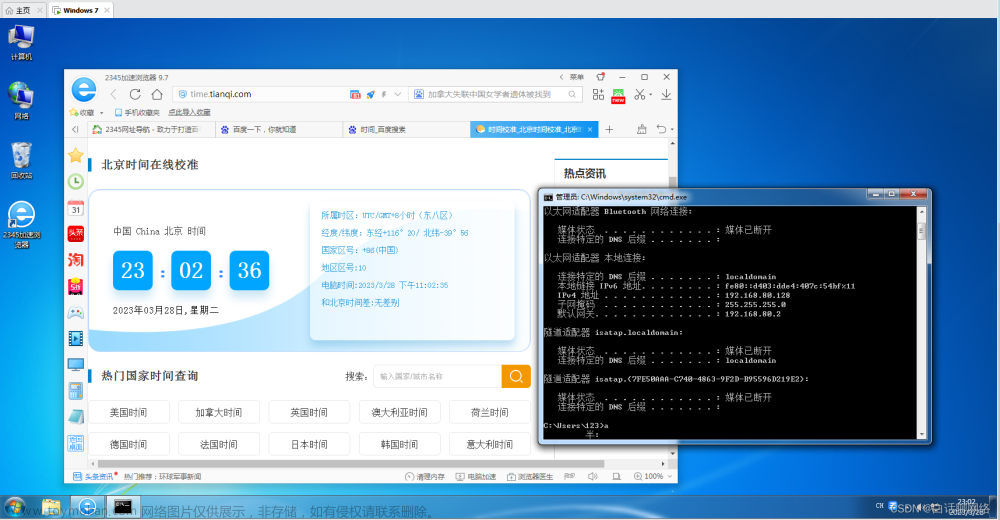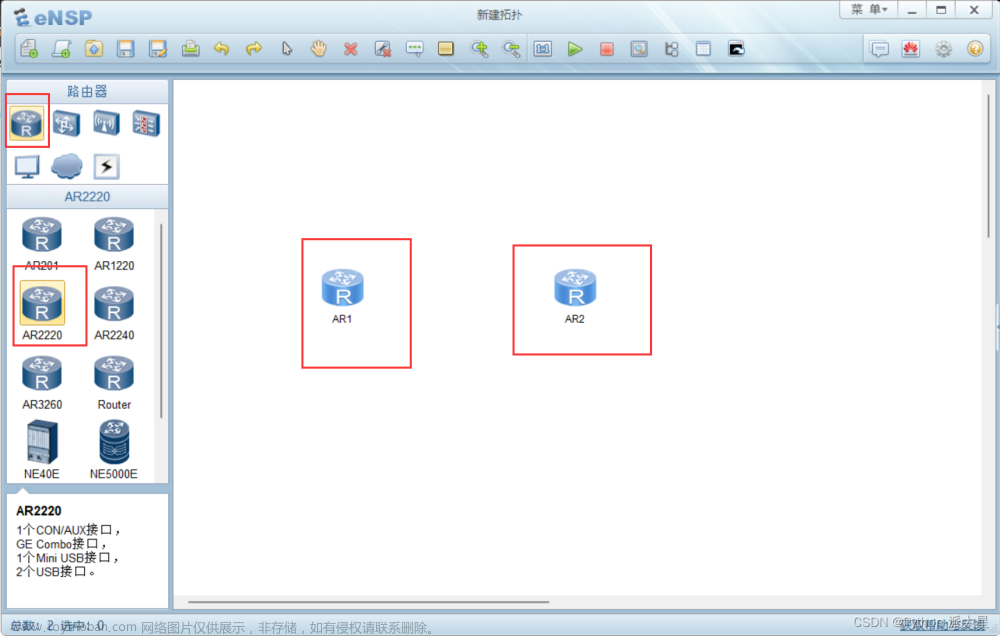实验搭建环境

VRRP,它通过把两台或者两台以上的路由器联合组合成一台虚拟的路由设备,通过一定的机制保证在主机的下一跳设备故障后及时的将业务切换到其他的备份设备使通信得到保证可靠。
搭建环境补充:
R1模拟公网设备,R2为VRRP组主设备,R1为VRRP备份设备。
正常情况下,数据都是经过交换机到R2再转发到R1,此实验模拟R2的下一跳g0/0/0出口与R1g0/0/0接口连接断开,数据连接不会断开。数据将会从R3再转发到R1中。
配置VRRP前要把整个网络配通,不管是OSPF还是静态路由,只要网络能够相互通信就好。
实验连通配置
R1配置
<Huawei>sys
[Huawei]int g0/0/0
[Huawei-GigabitEthernet0/0/0]ip address 10.10.10.2 24
[Huawei-GigabitEthernet0/0/1]ip address 20.20.20.2 24
[Huawei-GigabitEthernet0/0/1]quit
[Huawei]int LoopBack 0
[Huawei-LoopBack0]ip address 10.10.30.100 32
[Huawei-LoopBack0]quit
R2配置
<Huawei>sys
[Huawei]interface GigabitEthernet0/0/1
[Huawei-GigabitEthernet0/0/1]ip address 192.168.1.1 24
[Huawei-GigabitEthernet0/0/1]int g0/0/0
[Huawei-GigabitEthernet0/0/0]ip address 10.10.10.1 24
[Huawei-GigabitEthernet0/0/0]quit
R3配置
<Huawei>sys
[Huawei]int g0/0/1
[Huawei-GigabitEthernet0/0/1]ip address 192.168.1.2 24
[Huawei-GigabitEthernet0/0/1]int g0/0/0
[Huawei-GigabitEthernet0/0/0]ip address 20.20.20.1 24
[Huawei-GigabitEthernet0/0/0]quit
配置好接口ip地址,但现在还不能够实现全部互通。需要配置动态或者静态路由才能通。
OSPF配置
R1
[Huawei]ospf 1
[Huawei-ospf-1]area 0
[Huawei-ospf-1-area-0.0.0.0]network 10.10.30.100 0.0.0.0
[Huawei-ospf-1-area-0.0.0.0]network 10.10.10.2 0.0.0.0
[Huawei-ospf-1-area-0.0.0.0]network 20.20.20.2 0.0.0.0
R2配置OSPF
[Huawei]ospf 1
[Huawei-ospf-1]area 0
[Huawei-ospf-1-area-0.0.0.0]network 10.10.10.1 0.0.0.0
[Huawei-ospf-1-area-0.0.0.0]network 192.168.1.1 0.0.0.0
R3配置OSPF
[Huawei]ospf 1
[Huawei-ospf-1]area 0
[Huawei-ospf-1-area-0.0.0.0]network 192.168.1.2 0.0.0.0
[Huawei-ospf-1-area-0.0.0.0]network 20.20.20.1 0.0.0.0
配置完成,R3ping 192.168.1.1

R3已经可以与R2进行通信,说明网络已经通了
接下来给PC机配置ip地址及网关


基本的网络配置就是这样
VRRP配置
R2VRRP主
[Huawei]int g0/0/1
[Huawei-GigabitEthernet0/0/1]vrrp vrid 1 virtual-ip 192.168.1.254
[Huawei-GigabitEthernet0/0/1]vrrp vrid 1 priority 120
[Huawei-GigabitEthernet0/0/1]vrrp vrid 1 track interface GigabitEthernet0/0/0 reduced 30
virtual-ip 192.168.1.254 是虚拟的网关,priority 120是VRRP的优先级,默认为100,配置120是使R2的VRRP优先级要高于R3的默认优先级使R2成为VRRP组中主设备。track interface GigabitEthernet0/0/0 reduced 30是要绑定上行接口,如果上行接口断开,则R2的VRRP优先级降低30,优先级为90
R3VRRP备份配置
[Huawei]int g0/0/1
[Huawei-GigabitEthernet0/0/1]vrrp vrid 1 virtual-ip 192.168.1.254
[Huawei-GigabitEthernet0/0/1]vrrp vrid 1 track interface GigabitEthernet 0/0/0 r
educed 30
此处不用配置优先级,默认为100。
配置完成文章来源地址https://www.toymoban.com/news/detail-465633.html
实验验证
PC1追踪tracert 10.10.30.100查看ping包通过哪个路由对R3发包

可以看到是通过192.168.1.1 也就是R2的g0/0/1端口,再由R2转发。
如果R2没有任何意外情况下,所有的数据包都会通过R2到R1。现在验证R2g0/0/0端口连接断开
,首先PC机ping 10.10.30.100 -t

让PC机一直给R1发包
再将R2g0/0/0关闭
[Huawei]int g0/0/0
[Huawei-GigabitEthernet0/0/0]shutdown

这时在看,R1与R2的连接已经断开
再看PC机

还是一样能够与R1通信, PC1再追踪tracert 10.10.30.100

看到路线已经变成了R3。文章来源:https://www.toymoban.com/news/detail-465633.html
配置完成
到了这里,关于华为ensp模拟器使用:VRRP经典实例的文章就介绍完了。如果您还想了解更多内容,请在右上角搜索TOY模板网以前的文章或继续浏览下面的相关文章,希望大家以后多多支持TOY模板网!